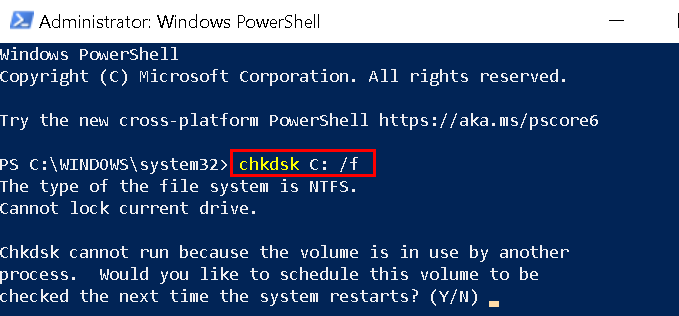Mnogi korisnici izvijestili su da vide pogrešku kada kliknu hiperveze u Outlooku. Sustavu je potrebno neko vrijeme da učita web stranicu u preglednik. Međutim, to se ne događa i pojavljuje se poruka o pogrešci u nastavku.
Pravila vaše organizacije sprječavaju nas da dovršimo ovu radnju umjesto vas. Za više informacija obratite se svojoj službi za pomoć
ili
Ova operacija je otkazana zbog ograničenja koja vrijede na ovom računalu. Obratite se administratoru sustava.
Recimo da ste instalirali Chrome na svoj sustav i postavili ga kao zadani preglednik. Iz nekog razloga deinstalirate ovaj preglednik sa svog sustava. Međutim, zaboravite postaviti aplikaciju kao zadani preglednik. U ovom slučaju pojavljuje se gornja pogreška.
Potencijalni uzroci ove greške su:
- Promjene zadanih postavki za Edge i Outlook.
- Promjene u povezivanju HTML datoteka.
- Uklanjanje Internet Explorera iz izbornih značajki.
U ovom članku naveli smo neke popravke za prevladavanje ove pogreške.
Sadržaj
Popravak 1: Postavite pridruživanje HTML datotekama pomoću Registra
1. Otvorite dijaloški okvir za pokretanje pomoću Windows+R.
2. Tip regedit i pogodio Unesi.

3. U prozoru UAC koji se prikazuje traženje dopuštenja kliknite na Da.
4. Otvara se prozor uređivača registra.
Bilješka: Savjetuje se da napravite sigurnosnu kopiju ključeva registra prije bilo kakvih promjena. Uređivanje registra je rizično i može oštetiti sustav uz najmanju pogrešku. Za izradu sigurnosne kopije idite na Datoteka > Izvoz > Dajte željeni naziv > Spremi.
5. U traci za pretraživanje pri vrhu kopirajte i zalijepite sljedeće.
HKEY_CLASSES_ROOT\.html
6. Na desnoj strani, dvostruki klik na (Zadano) ključ.
7. Postavite vrijednost na htmldatoteka.
8. Kliknite na U REDU.

5. Zatvorite uređivač registra i ponovno pokrenite sustav.
Popravak 2: Osigurajte da je način rada Internet Explorera prisutan u izbornim značajkama
Iako se Internet Explorer ne koristi puno, poznato je da deinstalacija načina Internet Explorera uzrokuje ovu pogrešku.
1. Otvorena Pokreni dijalog korištenjem Windows+R.
2. Upišite naredbu ms-postavke: i pritisnite Unesi.
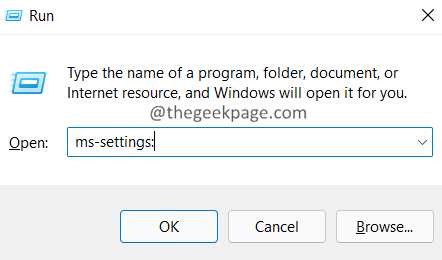
3. S lijeve strane kliknite na aplikacije.
4. S desne strane odaberite Dodatne značajke.
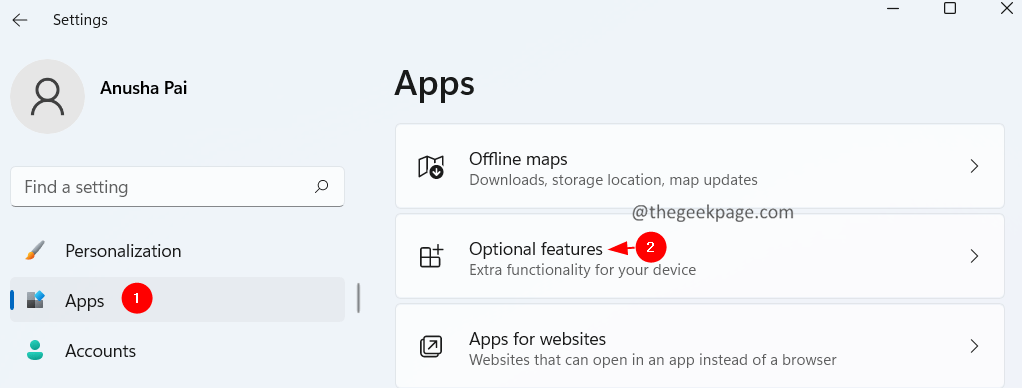
5. U odjeljku Instalirane značajke provjerite možete li vidjeti Način rada Internet Explorera.
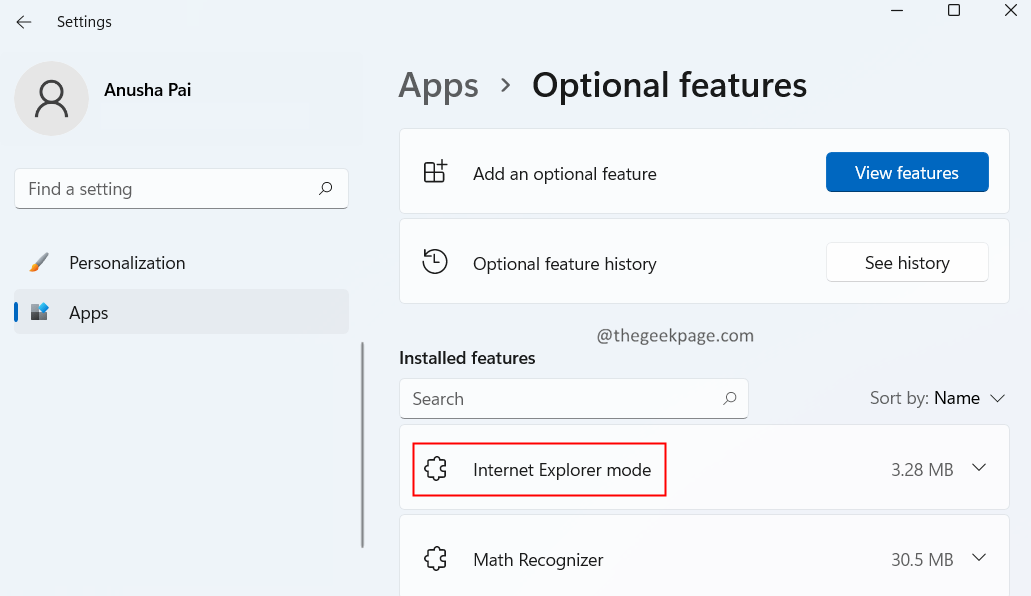
6. Ako ne pronađete značajku na popisu, kliknite na Pregledajte značajke dugme.
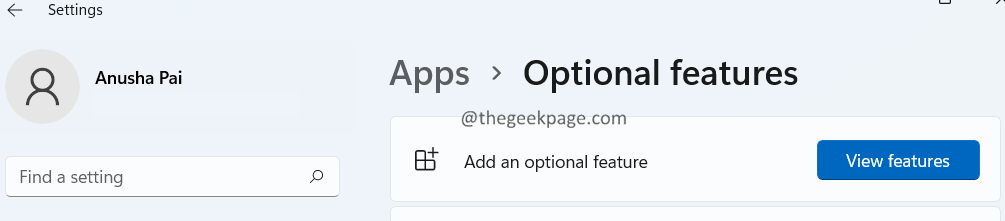
7. Otvara se dijaloški okvir Dodaj neobaveznu značajku. Potražite način rada Internet Explorer i instalirajte ga na svoj sustav.

Popravak 3: Postavite Outlook zadanom aplikacijom za poštu
1. Otvorena Pokreni dijalog korištenjem Windows+R.
2. Tip ms-postavke: zadane aplikacije i pritisnite Unesi.
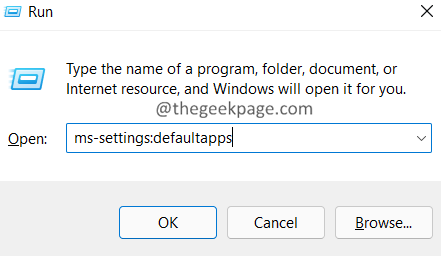
3. U okvir za pretraživanje upišite Mail i pritisnite Unesi.
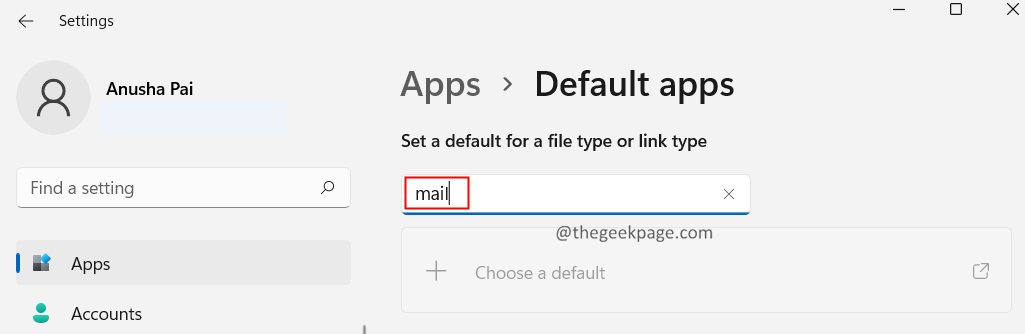
4. Provjerite je li korištena zadana aplikacija Outlook.
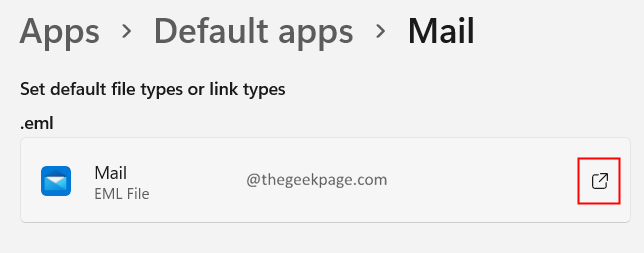
5. Ako nije, kliknite na oznaku strelice pokraj nje, odaberite Outlook, i kliknite na U REDU.
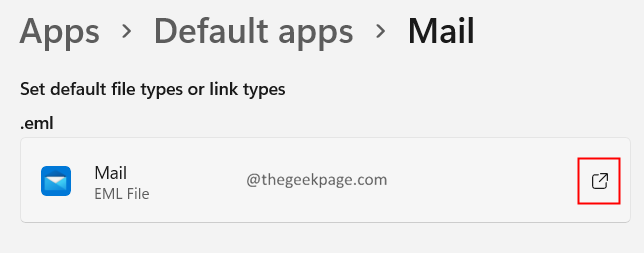
Popravak 4: vratite Edge na zadano i učinite ga zadanim preglednikom.
Neki su korisnici izvijestili da resetiranje Edgea rješava problem za njih.
1. Otvorite Microsoft Edge.
2. Na gornjoj traci kopirajte i zalijepite donju lokaciju.
edge://settings/resetProfileSettings
3. Kliknite na Resetiraj.

4. Otvorite Edge i kopirajte i zalijepite sljedeće u traku za pretraživanje preglednika.
edge://settings/defaultBrowser
5. Klikni na Napraviti zadani dugme.
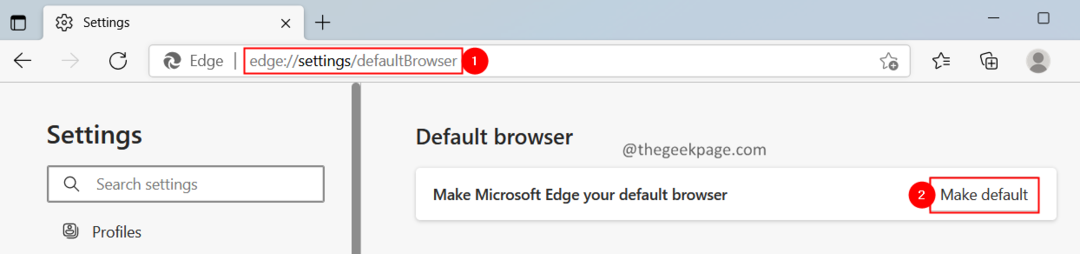
To je sve.
Nadamo se da je ovaj članak bio informativan. Hvala na čitanju.
Ljubazno komentirajte i javite nam popravak koji vam je pomogao.